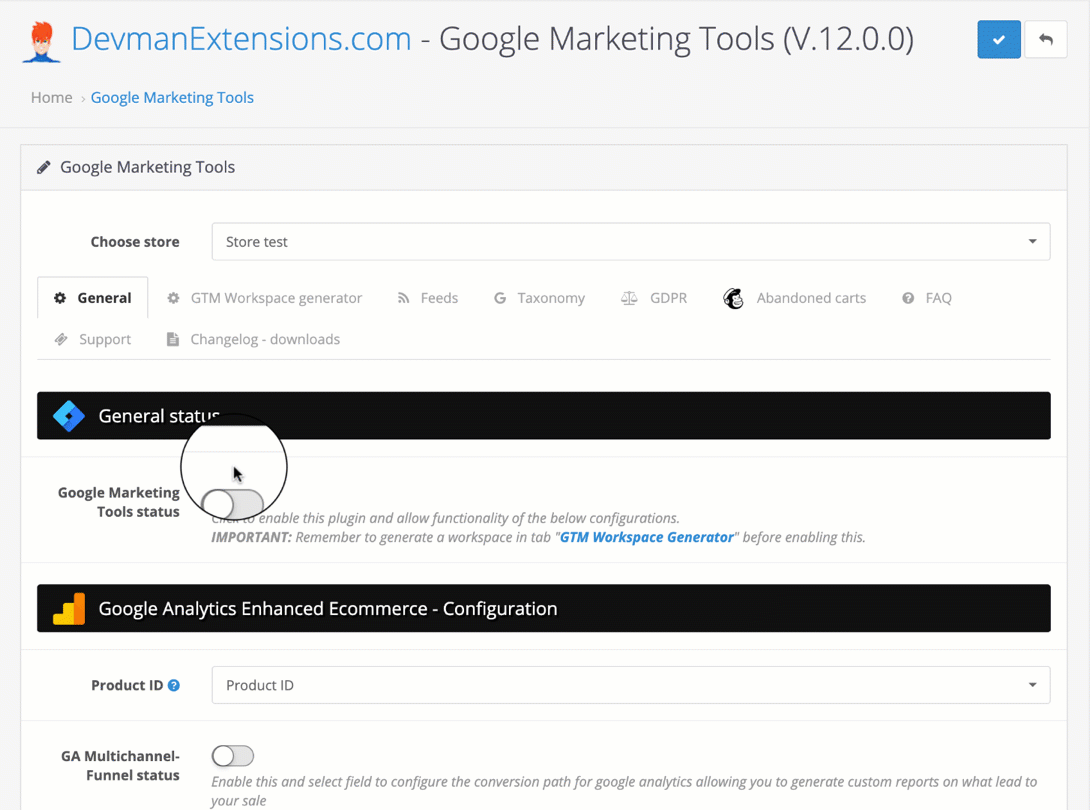4.- Habilitar GMT
Habilitando Google Marketing Tools
IMPORTANTE: Antes de continuar, asegúrate de que tu tienda no tenga códigos insertados que Google Tag Manager volverá a insertar. ELIMINA o DESHABILITA cualquier código o tendrás conflictos o estadísticas duplicadas.
Una vez hayamos generado, importado y publicado el workspace en nuestra cuenta de Google Tag Manager, podemos habilitar Google Marketing Tools.
Cuando habilitemos Google Marketing Tools, se insertará el el código de Google Tag Manager, el cual administrará todas las demás etiquetas que contenía el workspace que hemos importado en pasos anteriores.
Necesitamos extraer el identificador (GTM-XXXXX) de nuestra cuenta de Google Tag Manager, para ello nos logueamos en nuestro panel de GTM y encontraremos el identificador aquí:
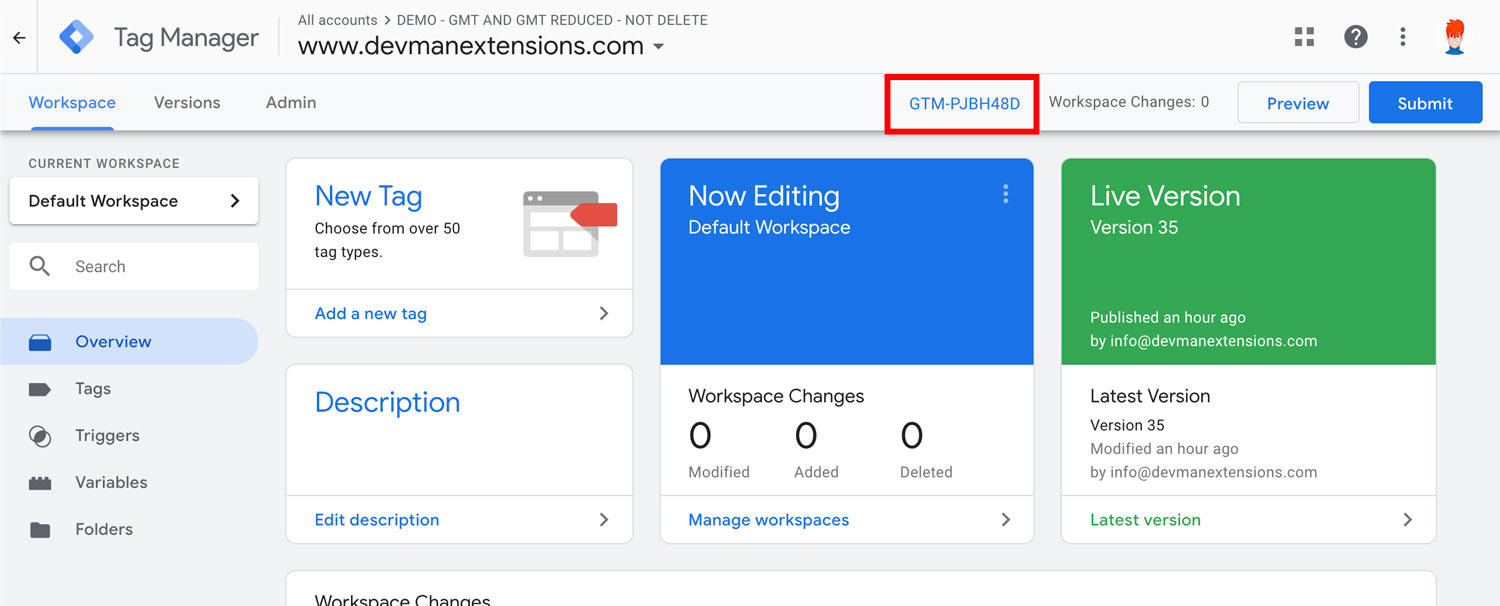
Copiamos nuestro identificador, y seguimos los siguientes pasos para habilitar Google Marketing Tools:
- Nos vamos a la zona admin de Google Marketing Tools.
- En la pestaña "General", habilitamos "Google Marketing Tools status"
- Pegamos nuestro ID (GTM-XXXXX) dentro de "GTM Container ID"
- Presionamos el botón de "Aplicar" para guardar los cambios.